最近では学校の課題や会社の仕事でパソコンを使うことが増えてきましたね。様々な用途で使えるパソコンですが、作業をしてすごく時間がかかってしまったことはありませんか?
そんな時に便利なのがデュアルディスプレイです。デュアルディスプレイとはパソコンにディスプレイを接続、もしくは増設することにより2画面で作業を行う手法になります。
例えば文章作成の際は片方の画面で資料を表示して、もう片方の画面で文章を書くことができます!
各メーカーが様々なタイプのディスプレイを発売していて画質や機能など商品ごとに違うので、どのアイテムが自分にとって最適なのか迷ってしまいますね。
今回はどんなデュアルディスプレイを購入すればよいか「デュアルディスプレイの選び方」と「おすすめデュアルディスプレイ12選」を紹介していきます!
nonakacn
パソコンマニア
- デュアルディスプレイを選ぶ5つのおすすめの選び方!
- デュアルディスプレイのおすすめ人気ランキングTOP12!
- 目の疲れを抑えて長時間の作業に最適! ASUS VZ239HR
- 可動域が広く画面が見やすいデュアルディスプレイ! I-O DATA EX-LDQ273DBS
- PS4用のデュアルディスプレイとしても使用可能! ASUS FreeSync ELMB
- USB接続可能なデュアルディスプレイ! EVICIV EVC-1301EVICIV
- サポートが充実して安心のデュアルディスプレイ! Dell SE2416H
- MacBook Airにも使えるデュアルディスプレイ! BenQ EW3270U
- 様々な環境で使えるデュアルディスプレイ! iiyama XUB2390HS-B3
- デュアルディスプレイとiPad Proを接続可能! HP 2XN62AA#ABJ
- 壁紙を鮮明に映すデュアルディスプレイ! HP 3WL48AA#ABJ
- ノートPCのデュアルディスプレイとして最適!Lepow Z1
- androidに接続可能なデュアルディスプレイ! LG 24ML600S-W
- 低解像度の映像でもくっきり見れるデュアルディスプレイ! LG 22MN430H-B
- デュアルディスプレイのおすすめの使い方は!
- デュアルディスプレイについてのよくあるQ&A
- まとめ
デュアルディスプレイを選ぶ5つのおすすめの選び方!
デュアルディスプレイに使えるモニターは、当然ながら商品によって「接続方法」や「機能」が異なります。
ディスプレイ選びに失敗すると、快適にパソコン作業ができなくなってしまいます。
ディスプレイによってどんな機能の差があるのか、接続方法の違いについてなどを紹介するのでぜひ参考にしてみてください!
デュアルディスプレイはサイズと解像度で選ぶ
| 解像度 | サイズ | おすすめ度 |
|---|---|---|
 4K |
30インチ以上 | |
 WQHD |
24~31インチ以下 |  フルハイビジョン(フルHD) |
13~27インチ以下 |
 HD |
12~19インチ以下 |
様々なアイテムがありますが特におすすめの解像度はフルHDとQWHDで、サイズは20~30インチ以下のアイテムをおすすめします!
まず画面サイズについて説明しましょう。1インチは2.54cmで20インチのディスプレイとはパネルの対角線の長さが50.8cmというになります。30インチは76.2cmです。
ディスプレイが小さすぎては作業画面が細かくなりますし、大きすぎると視線の動きが多くて疲れやすくなります。なので20~30インチの間がちょうどいいサイズでしょう。
解像度にはそれぞれ適切な画面サイズがあります。フルHDやWQHDがより鮮明に見えるサイズは20~30インチ以下です。
つまりディスプレイのサイズでおすすめなのが20~30インチ以下で、解像度はフルHDかWQHDになるということです!
デュアルディスプレイはタイプで選ぶ
| タイプ | ポイント |
|---|---|
 ワイドタイプ |
|
 スクエアタイプ |
|
ワイド型は横長の標準的なタイプで、画面を広々と使いたい場合に適していますね。動画視聴や動画編集など行う場合はワイド型が適しています。
スクエア型は正方形のためワイド型よりスペースをとらずに済むので、デスク周りをすっきりとさせたい場合に適していますよ。
パソコンを使う用途によってどちらが最適なのかは変わるので、お好みで選んでください!
パソコンとモニターの接続端子を確認する
| 接続端子の種類 | 解説 |
|---|---|
 DVI(DVI-D,DVI-I) |
|
 VGA |
|
 HDMI(HDMI,mini-HDMI,micro-HDMI) |
|
 DisplayPort(DisplayPort,mini-DisplayPort) |
|
 USB Type-C |
|
パソコンとディスプレイそれぞれの接続端子を確認しましょう。接続端子が合わなければ画面を表示できませんし、種類によって画質に差が出てしまいます。
接続ケーブルをお持ちでない場合、ディアルディスプレイの購入に合わせて接続ケーブルを買う必要があります。
もし接続ケーブルをお持ちで使用したい場合は、お持ちの接続ケーブルをつなぐことができるか端子の種類をチェックしましょう!
アナログ信号とデジタル信号の違いとはなんでしょうか?結論から申し上げますとデジタル信号はアナログ信号と比べて画質が良いです。
パソコンから出力される信号はデジタルのため、デジタル信号でしたらそのままのデータを送信することができます。
アナログ信号だとパソコンから送信されるデータをアナログ信号に変換して受け取るので画質が落ちてしまうのです。
パソコンやケーブルなどの都合でアナログ信号の端子が必須でない限り、デジタル信号の端子がおすすめですよ!
デュアルディスプレイは機能性で選ぶ
| 機能 | 解説 |
|---|---|
| ピボット機能 | 液晶部分を縦型か横型に変えられる機能の事でこちらがあれば、部屋の模様替えや引越しなどでレイアウトを変えたい時にディスプレイを最適な配置にすることができます! |
| 音声出力 | スピーカーを持っていなくて購入しない場合は、ディスプレイ自体で音声出力が可能かチェックしましょう。パソコン自体にスピーカーを接続する場合はあまり気にしなくて大丈夫です。 |
| タッチパネル | 最近のノートパソコンでは主流になってきたタッチパネル。デュアルディスプレイでもタッチパネル操作を行いたいならばしっかりとチェックしましょう。 |
| 高さ調節の可否 | ディスプレイの高さと目線の位置が大きくずれていると、常に首を傾けることになり疲れがたまりやすくなってしまいます。高さ調節が可能だと自分の目線に合わせられて便利ですよ。 |
ディスプレイは機能性で選びましょう!用途やデスク周りの環境によって、必要となるディアルディスプレイの機能は違ってきます。
まずはデスク周りや普段行う作業を加味して、最適な機能を考えてみましょう!
例えば片方のディスプレイでwebサイトを見ながらもう片方で作業をする場合ですが、ディスプレイを縦にも設置できるピボット機能があると便利です。
なぜならwebサイトは基本的に縦にスクロールして読み進めるため、縦長のディスプレイですと画面が見やすくなります。
高さ調節が出来れば、目線の高さに合わせてディスプレイを設置できます。目線に合わせれば首を傾けなくて済むので、肩や首の疲労を抑えることができますね!
ディスプレイは様々な機能があるので、最適なものをチェックしましょう。
「グレア」か「ノングレア」かパネルの種類で選ぶ

ディアルディスプレイのパネル部分は「グレア」と「ノングレア」の2種類があります。この2つはパソコンの使い心地に大きく影響するので、必ずチェックしておきましょう。
「グレア」と「ノングレア」それぞれの違いについて以下にまとめました。
- グレア…画像や映像が鮮やかで、動画鑑賞に適している。
- ノングレア…映り込みがなく、長時間の作業に適している。
グレアはより画像や映像が鮮明なのでデザイナーや映像編集を行う場合に適しています。
ただパネルに光が反射したり自分の顔などが映り込みやすいので、作業中に反射光や映り込みがあると気になってしまうなら注意してください。
ノングレアは光の反射や映り込みが少なく、目が疲れにくいので長時間の作業をする場合に適しています。ただ表示される色の鮮やかさはグレアに比べて劣ってしまいますよ。
「グレア」と「ノングレア」はデュアルディスプレイを使う上で重要なので、必ずチェックしましょう!
デュアルディスプレイのおすすめ人気ランキングTOP12!
では実際にどんなディアルディスプレイが使いやすく、人気なのかランキング形式で紹介します!
パソコンの作業効率をあげたいのであればぜひチェックしてみてくださいね!
目の疲れを抑えて長時間の作業に最適! ASUS VZ239HR
ASUS
VZ239HR
11,979円(税込)
VZ239HRの特徴
「ASUS VZ239HR」はブルーライトカットとフリッカーレスによりユーザーの目に優しいディスプレイですよ。
目の疲労や肩こりの原因と言われているブルーライトをカットする機能があり、パソコン作業での疲れを軽減してくれます。性能についてはドイツの第三者調査機関による認証を得ているので安心ですよ。
フリッカーとは画面のちらつきのことで、このちらつきが強いと目に負担がかかってしまいます。DC方式という技術を使用して、フリッカーの発生を防いでいます。
- 商品詳細
- 口コミ
| サイズ | 23インチ | 解像度 | フルHD |
|---|---|---|---|
| タイプ | ワイドタイプ | 接続方式 | HDMI・VGA |
| ピボット機能 | なし | 音声出力 | あり |
| パネルの光沢 | ノングレア |
形状がとても薄くて驚きました!画質も良好で、設定も細かくできるのでとても良いです。
出典:Amazon
まるでフレームレートが向上したかのような動きの滑らかさを感じました。
出典:Amazon
ブルーライト軽減機能のおかげで長時間使っても目が疲れないです!
出典:Amazon
可動域が広く画面が見やすいデュアルディスプレイ! I-O DATA EX-LDQ273DBS
I-O DATA
EX-LDQ273DBS
40,150円(税込)
EX-LDQ273DBSの特徴
「 I-O DATA EX-LDQ273DBS」は上下フレームの幅が約2mm左右フレームの幅は約6mmと比較的薄いフレームなので作業画面をしっかりと表示できますよ!
可動域が広く画面の高さ・前後の角度・左右の角度などユーザーの状態に合わせて設定できます。
さらにピボット機能があり画面を縦型に設定することができます。
- 商品詳細
- 口コミ
| サイズ | 27インチ | 解像度 | WQHD |
|---|---|---|---|
| タイプ | ワイドタイプ | 接続方式 | HDMI |
| ピボット機能 | あり | 音声出力 | あり |
| パネルの光沢 | ノングレア |
かなり綺麗な発色で残像等も特にありません。フリッカーレス機能がありPC作業をしていても目の疲れをかなり軽減してくれます。音声機能に関しては別途スピーカーを購入するべきでしょう。
出典:Amazon
必要な要素が全て詰まっているディスプレイで購入して良かったです!
出典:Amazon
発色がよく、白の色飛びがなく自然な色で映ります。
出典:Amazon
PS4用のデュアルディスプレイとしても使用可能! ASUS FreeSync ELMB
ASUS
FreeSync ELMB
50,407円(税込)
FreeSync ELMBの特徴
「ASUS FreeSync ELMB」は端までしっかりと見れるように湾曲しているパネルで、目線からの距離間を均一化しています。
画面のブレを最小限に抑えて滑らかな映像を表示できるので、ゲーム好きや映像作品を作るデザイナーにとっても最適ですよ!
ハイダイナミックレンジという明暗をくっきりと表現する方式に対応していて、一般的なディスプレイよりも色合いなどが鮮明に見えます。
- 商品詳細
- 口コミ
| サイズ | 31.5インチ | 解像度 | WQHD |
|---|---|---|---|
| タイプ | ワイドタイプ | 接続方式 | HDMI・DisplayPort |
| ピボット機能 | なし | 音声出力 | あり |
| パネルの光沢 | ノングレア |
非常に良い発色で視野角による色の変化が無いのはすごい!スピーカーに関して、ノイズなどはないですが低音が弱くボリュームも少ないのであまり良くはないです。
出典:Amazon
液晶画面に常時不点灯な部分や常時点灯している部分(ドット抜け)がなく綺麗な画質です。
出典:Amazon
画面が湾曲しているので見やすいです。「ハイダイナミックレンジ」に対応しているので、発色が綺麗です。
出典:Amazon
USB接続可能なデュアルディスプレイ! EVICIV EVC-1301EVICIV
EVICIV
EVC-1301EVICIV
22,980円(税込)
EVC-1301EVICIVの特徴
「EVC-1301EVICIV」は600gと軽量で幅は4mmと薄型なのでカバンなどにも入れやすく、外出先や出張先でパソコン作業を行うならばぴったりです!
保護カバーが付属しているので、ディスプレイをホコリや衝撃からガードしてくれますよ。
横型でも縦型でも使用できて、専用のアームを購入すれば高さもユーザーの目線に合わせて設置することができるので便利です。
- 商品詳細
- 口コミ
| サイズ | 13.3インチ | 解像度 | フルHD |
|---|---|---|---|
| タイプ | ワイドタイプ | 接続方式 | HDMI・miniDP・USB Type-C |
| ピボット機能 | あり | 音声出力 | あり |
| パネルの光沢 | グレア |
1台目にPCのデュアルディスプレイとして購入し、とても使い勝手が良かったので2台目も購入しました。画面の発色も綺麗で、遅延も起こらないので別のPCのデュアルディスプレイとして使っています。
出典:Amazon
本体は見た目より軽く感じました。使ってみると明るさも十分です。スピーカーもそこまで期待していませんでしたが、なかなかの音量が出ます。ちなみに音量・明るさ共に一発で変更が可能です。
出典:Amazon
大きすぎず小さすぎずちょうどいいサイズです。軽くて薄く、使いやすいデュアルディスプレイですよ。
・モニターのベゼルが狭く、画面が大きいのでとても見やすいですね。
・専用モニターカバーがあるので、持ち運びする私としては大変ありがたいです。
・USB Type-Cで映す事ができますし、充電もUSB Type-Cからできるので便利ですよ。
・モバイルバッテリーから給電可能で、パソコンからも充電できるのがとても便利です。
出典:Amazon
サポートが充実して安心のデュアルディスプレイ! Dell SE2416H
Dell
SE2416H
13,311円(税込)
SE2416Hの特徴
仕事や課題などをしていてデュアルディスプレイがいきなり故障してしまうと、作業が止まってしまい非常にまずいですよね。
「Dell SE2416H」はいざという時のためにサポートが徹底していて、購入後3年間の保証があります。
また普通に使っていて突然故障した場合、修理している間にも作業ができるように代替品を届けてくれるので安心ですよ!
- 商品詳細
- 口コミ
| サイズ | 23.8インチ | 解像度 | フルHD |
|---|---|---|---|
| タイプ | ワイドタイプ | 接続方式 | HDMI・VGA |
| ピボット機能 | なし | 音声出力 | なし |
| パネルの光沢 | ノングレア |
この画面サイズで1万円代と驚きました。購入してから3か月が経ちますがとても満足しています。
出典:Amazon
明るさ調整やコントラスト調整は日本語で表示させることができるのでとても助かりました!
出典:Amazon
画質がとても綺麗で満足しています。ディスプレイの下にコードを通せる穴があって助かっております。コストパフォーマンスの面でもすばらしいです。
出典:Amazon
MacBook Airにも使えるデュアルディスプレイ! BenQ EW3270U
BenQ
EW3270U
49,320円(税込)
EW3270Uの特徴
「BenQ EW3270U」は色の鮮やかさをとことん追求したディスプレイで、深みのある黒色を表現しています。デザイナーなど色にこだわりたいのであればぴったりでしょう!
選択したウィンドウや領域のみをハイライトするスマートフォーカスモードというものがあり、集中して作業をすることができますよ。
作業をしている部屋の照明や明るさに合わせて、ディスプレイの設定を自動的に調整してくれます。
- 商品詳細
- 口コミ
| サイズ | 31.5インチ | 解像度 | 4K |
|---|---|---|---|
| タイプ | ワイドタイプ | 接続方式 | HDMI・displayport・USB Type-C |
| ピボット機能 | なし | 音声出力 | あり |
| パネルの光沢 | ノングレア |
発色も綺麗で、フレームもスリムでかっこいいです。他社のディスプレイと迷いましたがこちらを購入して良かったですよ!
出典:Amazon
昔の液晶によくあったような強い虹色のギラ粒感はなかったです。黒い背景で白文字表示をすると、とても見やすいですよ。
出典:Amazon
部屋の明るさや色温度に合わせて明るさと色温度を設定してくれるので助かります。
出典:Amazon
様々な環境で使えるデュアルディスプレイ! iiyama XUB2390HS-B3
iiyama
XUB2390HS-B3
17,275円(税込)
XUB2390HS-B3の特徴
「iiyama XUB2390HS-B3」は接続端子が「HDMI」「DVI」「VGA」と3種類あるので、オフィスや学内など様々な環境に合わせて使うことができますね!
高さに関しては130mmの調節が可能で、パネル部分は上下に24度可動できます。
ピボット機能があり、縦横90度回転するのでデスク周辺の状態に対応することができますよ。
- 商品詳細
- 口コミ
| サイズ | 23インチ | 解像度 | フルHD |
|---|---|---|---|
| タイプ | ワイドタイプ | 接続方式 | HDMI・DVI・VGA |
| ピボット機能 | あり | 音声出力 | あり |
| パネルの光沢 | ノングレア |
ドット抜けがなく、ムラもありません。色味も問題ないですし、視野角も十分でした。画面を90度回転できて、重量も問題なかったです。
出典:Amazon
コントラストが強すぎたり、全体の色味が薄かったりということはありません。上下の高さを調節できるのが助かります。全体のつくりがしっかりしているので安心感があります。
出典:Amazon
ディスプレイを縦に使うのは初めてでしたが使ってみるととても便利。特に縦長のエクセルなどは編集しやすいです。また映り込みも少なく事務仕事にはうってつけですよ!
出典:Amazon
デュアルディスプレイとiPad Proを接続可能! HP 2XN62AA#ABJ
HP
2XN62AA#ABJ
14,900円(税込)
2XN62AA#ABJの特徴
「HP 2XN62AA#ABJ」はパネル部分が他のディスプレイと比べてかなり薄型になっています!
パネルの下は空間があるのでコードを通すこともできますし、何も置かずデスクの上をすっきりさせることもできます。
デスク周りはなるべくシンプルなデザインにしたいならば最適ですね!
- 商品詳細
- 口コミ
| サイズ | 27インチ | 解像度 | フルHD |
|---|---|---|---|
| タイプ | ワイドタイプ | 接続方式 | HDMI・VGA |
| ピボット機能 | なし | 音声出力 | なし |
| パネルの光沢 | ノングレア |
文字がぼやけることが無く、くっきりとしていて見やすいです。全体的な性能を考えるとコスパがとてもよく個人的には満足でした。
出典:Amazon
購入して一番よかったのは軽さと薄さです。デスクがすっきりして満足です。
出典:Amazon
画面設定や各種調整が思った以上に出来るのでとても良かったです。
出典:Amazon
壁紙を鮮明に映すデュアルディスプレイ! HP 3WL48AA#ABJ
HP
3WL48AA#ABJ
17,480円(税込)
3WL48AA#ABJの特徴
「HP 3WL48AA#ABJ」はカラーをホワイトとブラックの2種類から選べるので、デスク周りや部屋全体のデザインに合ったディスプレイを選べますよ。
ブルーライトカットモードが搭載されているので、目の疲労や視力低下が不安な場合におすすめです!
ブルーライトカットは不要でそのままの画面を使いたいのであれば、機能をオフにすることもできます。
- 商品詳細
- 口コミ
| サイズ | 27インチ | 解像度 | フルHD |
|---|---|---|---|
| タイプ | ワイドタイプ | 接続方式 | HDMI・VGA |
| ピボット機能 | なし | 音声出力 | なし |
| パネルの光沢 | ノングレア |
ノングレアなので映り込みがないので使いやすいです。本体は軽く組み立ても図付きで簡単でした。ベゼルが狭いのもよくて、見た目も安っぽさはありません。
出典:Amazon
ベゼルが狭くてデザインもいいのでかなり気に入ってます。
出典:Amazon
最初はどこか微妙なとこあるのではと不安でしたが、問題なかったです。細かい調整も可能で高評価です。
出典:Amazon
ノートPCのデュアルディスプレイとして最適!Lepow Z1
Lepow
Z1
19,980円(税込)
Z1の特徴
「Lepow Z1」はディスプレイの厚みが約8.6mmで重さは700gと軽くてコンパクトなのですが、画像や映像はしっかりとしていて動画編集やイラスト作成にも役立ちますよ!
動画の再生でもちらつきやぼやけがなく、動きの速いシーンでも滑らかな映像を楽しむことが可能です。
縦型としても使用できるので、資料の確認や作品作りにも役立てますね。
- 商品詳細
- 口コミ
| サイズ | 15.6インチ | 解像度 | フルHD |
|---|---|---|---|
| タイプ | ワイドタイプ | 接続方式 | mini-HDMI・USB Type-C |
| ピボット機能 | あり | 音声出力 | あり |
| パネルの光沢 | ノングレア |
持ち運びやすく軽いです。フレームがちょうどよくて気になる幅ではありません。リーズナブルな価格で満足しています。
出典:Amazon
縦置きできてデスクに丁度よく設置出来ました。軽さや大きさなど、全て想定していた使い勝手を満たしてして良かったです!
出典:Amazon
初めのうちは少し暗いかなと感じましたが、慣れれば問題無かったです。いい買い物が出来ました!
出典:Amazon
androidに接続可能なデュアルディスプレイ! LG 24ML600S-W
LG
24ML600S-W
16,973円(税込)
24ML600S-Wの特徴
「LG 24ML600S-W」はLG特融のOnScreen Controlというソフトウェアをダウンロードすることにより、明るさやコントラストなど細かい設定が可能になっていますよ。
「OnScreen Control」では「Excel」「Word」などのソフトウェアごとに、画面設定を保存しておくことができます!
画面の状態にこだわりたい場合はうってつけの機能ですね!
- 商品詳細
- 口コミ
| サイズ | 23.8インチ | 解像度 | フルHD |
|---|---|---|---|
| タイプ | ワイドタイプ | 接続方式 | HDMI・VGA |
| ピボット機能 | なし | 音声出力 | あり |
| パネルの光沢 | グレア |
見た目はオシャレですし、27インチなのでとても迫力があります!フルHDなので画像など綺麗に見えます。
出典:Amazon
電源ボタンやメニュー操作が簡単で使いやすいです。
出典:Amazon
ドット抜けや常時点灯してしまう部分などは無く、画質と視野角の広さに満足でした。
出典:Amazon
低解像度の映像でもくっきり見れるデュアルディスプレイ! LG 22MN430H-B
LG
22MN430H-B
11,332円(税込)
22MN430H-Bの特徴
「LG 22MN430H-B」は独自の超解像技術により低解像度の画像や映像を鮮明に映し出します。ぼやけた画像や映像をくっきりと見たい場合は助かりますね!
画面の明るさなど詳細設定を、パネル下部のジョイスティックで操作することができますよ。
映像内で暗い部分を認識して明るく表示するブラックスタビライザーという機能があります。
- 商品詳細
- 口コミ
| サイズ | 21.5インチ | 解像度 | フルHD |
|---|---|---|---|
| タイプ | ワイドタイプ | 接続方式 | HDMI・VGA |
| ピボット機能 | なし | 音声出力 | なし |
| パネルの光沢 | ノングレア |
暖色の発色が良くて、人物の肌色などが綺麗に見えます。明るい場所は明るく、暗い場所は暗く表示する能力がすばらしいです。
出典:Amazon
はっきり見えるので映像などが美しい。古い映像でもしっかりと見える。
出典:Amazon
ドット抜けなどが無く映像など問題なく映ります。表示領域が広いので、とてもパワフルに感じます。
出典:Amazon
デュアルディスプレイのおすすめの使い方は!
初めてデュアルディスプレイを購入するならば、まずどうやってパソコンの画面を表示させるか迷ってしまうかもしれませんね。
そこでデュアルディスプレイを正しく設定する方法を紹介していきます!
パソコンとディスプレイを繋ぐ

まずパソコンの映像端子とディスプレイの映像端子の両方に接続できるケーブルを用意してください。
パソコンとディスプレイの両方にケーブルを接続します。ディスプレイの電源ケーブルをコンセントに接続しましょう。これで接続準備は完了です!
マルチモニターの設定方法を拡張か複製か選ぶ

デュアルディスプレイの使い方は2種類あります。まず2つのディスプレイで別々の画面を表示する拡張です。
「拡張」は例えば片方の画面でWEBサイトなど資料を表示して、もう片方で文章作成をするなどモニターごとに別の役割を果たします。
もう1つは2つのディスプレイで同じ画面を表示する複製です。
「複製」はノートパソコンなど作業をするディスプレイが小さい時に、大きいディスプレイに同じ画面を表示させて作業をスムーズに進めることができますよ。
ご自身のパソコンやデスク環境などに合わせて「拡張」か「複製」を選びましょう。
パソコン内の設定を行う

パソコンの設定をするソフトウェアを起動します。WindowsやMacなどパソコンによって設定画面の開き方は異なりますね。
Windowsなら「設定」から「ディスプレイ」を選択して「複数のディスプレイ」という項目からデュアルディスプレイの表示方法を選びましょう!
Macでしたら「メニュー」から「システム環境設定」を選択して「ディスプレイ」という項目からデュアルディスプレイの表示方法を選択できます。
デュアルディスプレイについてのよくあるQ&A
では、最後にデュアルディスプレイを使う上での気になるQ&Aをご紹介していきます。
- デュアルディスプレイの「HD」とか「フルHD」ってなんなの?
- 「HD」や「フルHD」などは解像度の違いを表しています。解像度とは映像や画像をどれだけ鮮明に表現できるかの数値です。解像度が優れているとより鮮明に表示できます。
解像度のレベルを順番に並べると「HD」「フルHD」「WQHD」「4k」「8K」となっています。「8K」が一番鮮明に映像を表現できるということですよ!
- 「IPS」「VA」「ADS」などパネルの種類とはなんなのか?
- パネルの種類によって「視野角」と「コントラスト」に違いがでます。
「視野角」はディスプレイを正面ではなく斜めから見た際に、どの角度までしっかりと見えるかという指標になります。
「コントラスト」とは画面内の最も明るい部分と、最も暗い部分の輝度の差のことです。差が広いほど鮮やかな画像、映像になりますね。
「IPS」と「VA」を比較すると「IPS」は視野角がより広くコントラストは小さいですよ。「VA」は逆に視野角が狭く、コントラストは大きいです。
「IPS」と「ADS」は出力方法などほぼ同じになります。「IPS」は高価で信頼度が高いです。逆に「ADS」は低いコストで済みますよ。
- デュアルディスプレイのベゼルとはなにか?
- ベゼルとはディスプレイのフレーム(枠部分)のことです。ベゼルが薄いほどスタイリッシュですね。
注意しなければならないのは、ベゼルが薄くても「非表示領域」が広いと結果的に表示面積は狭くなってしまうということです!
ディスプレイを購入する際は、ベゼルの幅と非表示領域の幅をチェックしてみましょう。
- デュアルディスプレイの機能「フリッカーレス」「フリッカーフリー」とはなにか?
- 「フリッカーレス」もしくは「フリッカーフリー」とは、画面のちらつきが発生しないディスプレイのことです。
ディスプレイの起動中には「画面の書き換え」を行っています。この「画面書き換え」頻度が低いと画面のちらつき(フリッカー)が発生します。
画面のちらつきが気になる場合は、フリッカーフリーやフリッカーレスのディスプレイを選びましょう!
まとめ
デュアルディスプレイを使えば今以上に作業効率が上がって、より短い時間で様々なことができますね。
不慣れな作業をする際には資料を常に表示させることが可能ですし、映像編集やプログラミングなど行う際には成果物の確認をしつつ作業をすることもできますよ!
ディスプレイにはそれぞれ可動域や画質など特徴が異なるので、ご自身の環境に合ったディスプレイをチョイスしましょう。
CHECKおすすめのデュアルディスプレイTOP3をもう一度チェックする!



























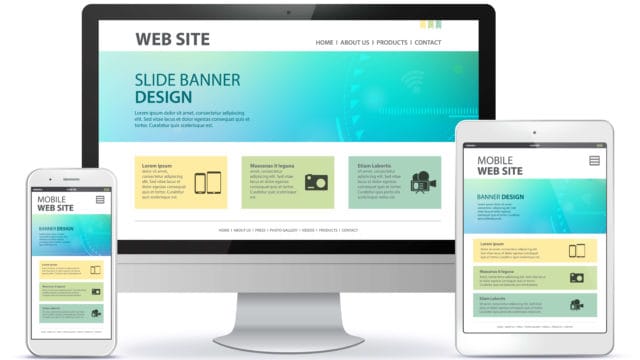



パソコン関係の機器に興味があり、ネットや販売店で最新のアイテムをよく調べています!デュアルディスプレイは自室で使用しています。使用前は設置方法や使い方について不安もありましたが、実際に使用してみると設置も簡単で作業効率も上がりますし、とても助かっています。今回紹介するデュアルディスプレイはどれも高性能で、いい商品ばかりですよ!